主機
檢查夾紙位置,然後按照下面介紹的步驟及觸控面板顯示螢幕上出現的步驟取出夾紙。
|
注意
|
|
若在多用途紙盤中添加了紙張,確保先從多用途紙盤中取出所有紙張。
|
未安裝選購的裝訂分頁機時
若未安裝選購的「裝訂分頁機-R1」,請按照下面的說明取出夾紙。
1.
取出多用途紙盤中所有未夾住的紙張。

2.
取出所有夾紙。
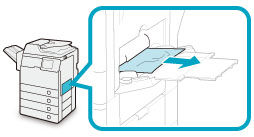
請勿嘗試強行拉出夾紙。否則可能損壞本機器。若發現夾紙難以拉出,請從本機器內部將其取出。
3.
開啟右蓋板。
若多用途紙盤已開啟,請在開啟右蓋板之前將其關閉。
4.
取出定影單元上部中的所有夾紙。
 小心 小心 |
|
定影單元及其周圍部件易產生高溫。取出夾紙時,請勿接觸此區域中除夾紙或上蓋板外的任何其他部件。
|
5.
取出定影單元下部伸出的所有夾紙。
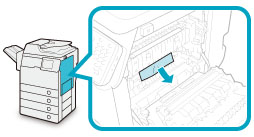
若滾軸的下方夾紙(如下所示),轉動滾軸並取出夾紙。
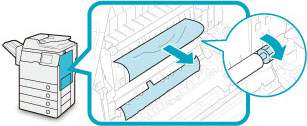
6.
從掃描器單元下的輸出紙盤取出紙張輸出單元中的所有夾紙。
有關在安裝了「裝訂分頁機-R1」時取出夾紙的說明,請參閱"裝訂分頁機-R1(選購)."
7.
從紙張輸出單元中取出所有夾紙。
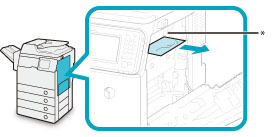
* 紙張輸出單元
8.
從右蓋板內側取出所有夾紙。
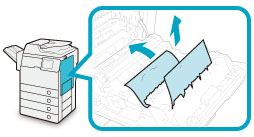 |
|
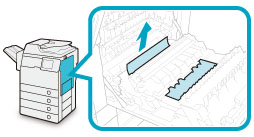 |
9.
關閉右蓋板。
 小心 小心 |
|
關閉蓋板時,請小心勿夾住手指,否則可能導致人身傷害。
|
|
須知
|
|
清除所有夾紙後,確保將所有蓋板恢復原位。一旦將夾紙全部取出,列印恢復。
|
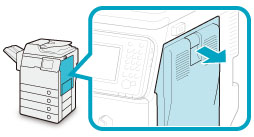
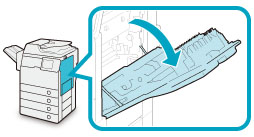
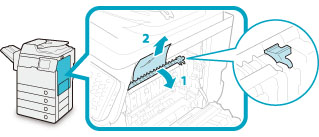
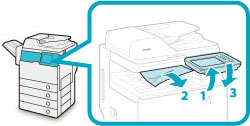
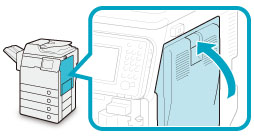
 )處。
)處。